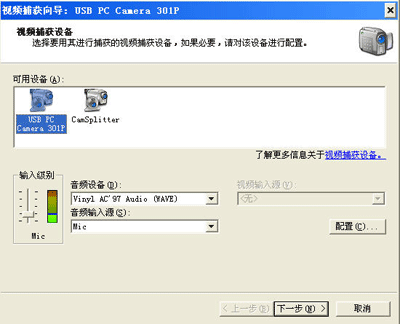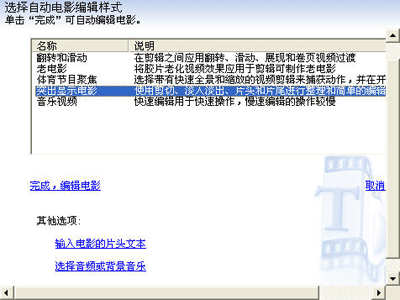家庭聚会的美好瞬间,无需专门购买昂贵的摄像机录像,用摄像头就能搞定。
逢年过节亲友相聚,把热闹的场面录下来留做纪念,或是录制一段自已自弹自唱的MTV,如果没有专门的录相软件,使用Windows XP系统自带的“Windows Movie Maker”就行。
第一步:首先要调整好摄像头和麦克风与被拍物体之间的距离。由于摄像头的条件限制,应该控制在3米之内。
第二步:打开“开始”→“程序”→“Windows Movie Maker”,弹出“Windows Movie Maker”主界面。左侧“电影任务”栏类似于任务导航中心,可以引导我们完成各项操作。点击“⒈视频捕获”→“从视频设备捕获”,弹出“视频捕获向导”面板,在“可用设备”栏中选中你的摄像头,在“音频输入源”栏中选中“MIC”(确保MIC没有在静音状态),拖动“输入级别”滑块来调节麦克风的音量。接着点击“下一步”,输入文件名,点击“浏览”按钮选择文件的保存路径,然后点击“下一步”,进入“视频设置”面板。选择默认的“在我的计算机上播放的最佳效果”即可。
第三步:点击“下一步”,进入“捕获视频”面板,通过“预览”窗口调整好摄像头的位置,勾选“完成向导后创建剪辑”和“扬声器静音”(减少背景噪音),如果希望软件在一定时间后自动停止拍摄,可勾选“捕获时间限制”设置一个时间即可。然后点击“开始捕获”按钮,就开始录制视频了。最后点击“完成”按钮,结束录相。
第四步:视频文件会自动导入到软件主界面中。点击“编辑”→“全选”,将文件拖放到下面的“时间线”栏中,文件变成了视频块显示在时间栏里。程序提供了丰富的转场特效,如果你对这些操作不熟悉,还可以使用预置的特效方案(www.yiqig.cn一起过)。鼠标单击第一个视频块,按住Shift键,单击最后一个视频块,将所有视频块选中。然后点击“工具”→“自动电影”,会看到共有五种预置的转场方案,选择第一种。再点击“其他选项”中的“输入电影的片头文本”,输入你要在片头显示的文字。再点击“选择音频或背景音乐”,点击“浏览”找到你要作为背景音乐的音乐文件,然后在“音频级别”栏中,拖动滑块设置背景音乐的音量大小,应尽量靠近左侧的“视频中的音频”一头,避免背景音量过大盖过了人声。最后单击“完成,编辑电影”,一个具有背景音乐和简单转场特效的视频文件就完成了。
第五步:点击“文件”→“保存电影”,提供了包括电子邮件等多种保存方案,单击“我的电脑”→输入电影名和保存路径后,点击“下一步”选择文件质量。如果要刻成光盘或在网络上发布,就点击“显示更多选项”→点选“其它设置”,在列出的压缩方案中选择一种,文件越大效果越好,文件越小越利于网络传输,可根据“设置详细信息”和“视频文件大小”显示的信息确定方案即可。最后点击“下一步”,电影就保存到电脑里了。